Comment convertir MP4 en MKV sous Mac sans aucun problème ?
Par Pierre Dubois • 2025-08-21 11:32:54 • Solutions éprouvées
Convertir MP4 vers Autre Format
- Télécharger Télécharger
- 1. Convertir MP4 vers autre format sur Windows+
-
- 1.2 Free MP4 en MP3 Convertisseurs
- 1.3 Free MP4 en AVI Convertisseurs
- 1.4 Convertir MP4 en YouTube
- 1.5 Convertir MP4 en Xvid
- 1.6 Convertir MP4 en Windows Movie Maker
- 1.7 Convertir MP4 en WEBM
- 1.8 Convertir MP4 en WAV
- 1.9 Convertir MP4 en VOB
- 1.11 Convertir MP4 en MPEG/MPEG-1/MPEG-2
- 1.12 Convertir MP4 en MOV
- 1.13 Convertir MP4 en MKV
- 1.14 Convertir MP4 en M4V
- 1.15 Convertir MP4 en iTunes
- 1.16 Convertir MP4 en ISO
- 1.17 Convertir MP4 en iPhone
- 1.18 Convertir MP4 en iPad
- 1.20 Convertir MP4 en FLV
- 1.21 Burn MP4 en DVD
- 1.22 Top 15 MP4 en DVD Burners
- 1.23 Convertir MP4 en DV
- 1.24 Convertir MP4 en Divx
- 1.25 Convertir MP4 en AVI
- 1.26 Convertir MP4 en Adobe Premiere
- 1.27 Convertir MP4 en 3GP
- 2. Convertir MP4 en autre format sur Mac+
- 3. Convertir MP4 en autre format en ligne+
-
- 3.1 Convertir MP4 en SWF en ligne
- 3.5 Convertir MP4 en Divx en ligne
- 3.7 MP4 en WMA Convertisseurs en ligne
- 3.8 MP4 en WEBM Convertisseur en ligne
- 3.9 MP4 en WAV Convertisseurs en ligne
- 3.10 MP4 en MPG Convertisseurs en ligne
- 3.11 MP4 en MOV Convertisseurs en ligne
- 3.12 MP4 en FLV Convertisseurs en ligne
- 3.13 MP4 en AVI Convertisseurs en ligne
MKV est le format de fichiers compatibles pour Matroska Multimedia Container. Matroska Multimedia Container est un format standard de contenu ouvert et gratuit - un format de fichier reconnu qui a la capacité de contenir un nombre illimité de pistes vidéo, audio, de sous-titres, et d'images dans un seul fichier.
Il est conçu pour être utilisé comme format universel pour le stockage de contenu multimédia comme les émissions télévisées ou les films. MKV peut également grouper tous les éléments numériques MP4 et peut compresser des vidéos en haute qualité dans des fichiers plus petits.
Par ailleurs, MP4 ou MPEG-4 est le successeur des formats MPEG-1 et 2. C'est aussi un format de contenu comme MKV, qui peut contenir des vidéos, des sons, des playlists, des images, des sous-titres et des marqueurs de chapitre définis via MPEG.
Il s'agit d'un format de contenu qui permet la combinaison de plusieurs flux multimédias en un seul fichier. MP4 a été créé et conçu pour stocker des informations médias dans un format extensible et flexible, de façon à pouvoir gérer, interchanger et éditer le multimédia.
Si vous voulez stocker et conserver des fichiers de films qui sont compressés et que vous adorez regarder et avoir un format de fichier haute qualité comme des vidéos Blu-ray ou HD, il est préférable que vous convertissiez vos vidéos MP4 en MKV, en particulier si vous utilisez un équipement Mac.
Mais si vous avez généralement besoin de formats de films qui soient compatibles avec les lecteurs portables comme iPhone, iPod ou iPad, ça ne posera pas problème de rester sur MP4. Convertissez vos MP4 en MKV sous Mac car vous obtiendrez une meilleure qualité et plus d'espace. Cependant, sa compatibilité est pauvre comparée à MP4.
Ces formats vidéo peuvent avoir des objectifs spécifiques selon vos besoins. Leur adaptation dépend des exigences particulières que vous avez. Connaître la différence entre MP4 et MKV vous aidera à déterminer vos besoins. Si vous n'êtes pas spécialement porté sur la qualité, MP4 sera le format qui vous sera le mieux adapté, mais pour de la haute qualité, convertissez vos MP4 en MKV sur votre Mac.
- Partie 1. 2 façons de convertir des MP4 en MKV sous Mac
- Partie 2. Avantages/Inconvénients de différents convertisseurs
Partie 1. 2 façons de convertir des MP4 en MKV sous Mac
Ci-dessous figurent deux manières de convertir vos fichiers MP4 en fichiers MKV sur votre Mac :
Méthode 1. Utiliser un convertisseur pour ordinateur pour convertir vos MP4 en MKV
 Wondershare UniConverter
Wondershare UniConverter

- Convertissez vos vidéos vers plus de 1000 formats, y compris MP4, AVI, WMV, FLV, MKV, MOV et plus encore
- Editez, améliorez & personnalisez vos fichiers vidéo
- Gravez et personnalisez vos DVD avec les modèles gratuits de menu DVD
- Téléchargez et enregistrez des vidéos depuis plus de 10 000 sites de partage vidéo
- Boîte à outils polyvalente combinant un réparateur de métadonnées vidéo, créateur de GIF, diffuseur de vidéo sur la télévision, convertisseur VR et enregistreur d'écran
- Systèmes d'exploitation supportés : Windows 10/8/7/XP/Vista, macOS 10.10 ou versions ultérieures
Etape 1 Vous devriez télécharger une version Mac d'un convertisseur MP4 vers MKV tel que Wondershare UniConverter et l'installer. Démarrez-le pour commencer à convertir des fichiers vidéo.
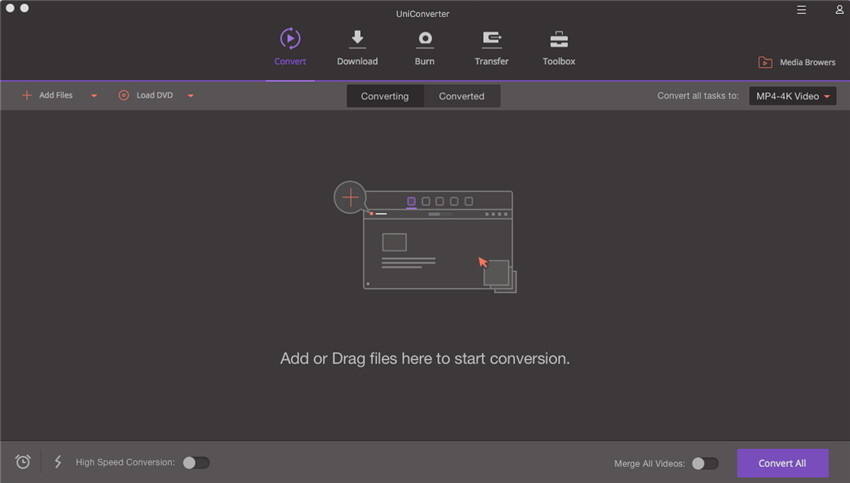
Etape 2 Cliquez sur Ajouter pour importer les fichiers MP4 vers l'interface principale du convertisseur.
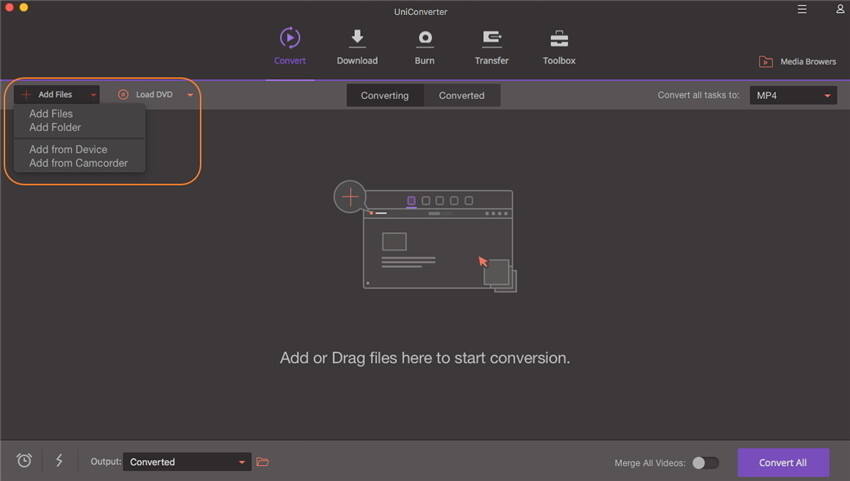
Etape 3 Cliquez sur l'icône de flèche vers le bas pour ouvrir la liste des formats de sortie, cliquez sur l'onglet Vidéo et choisissez MKV dans la barre de gauche, puis sélectionnez la résolution de la vidéo (i.e. 4K Video) à droite, pour confirmer le format de sortie.
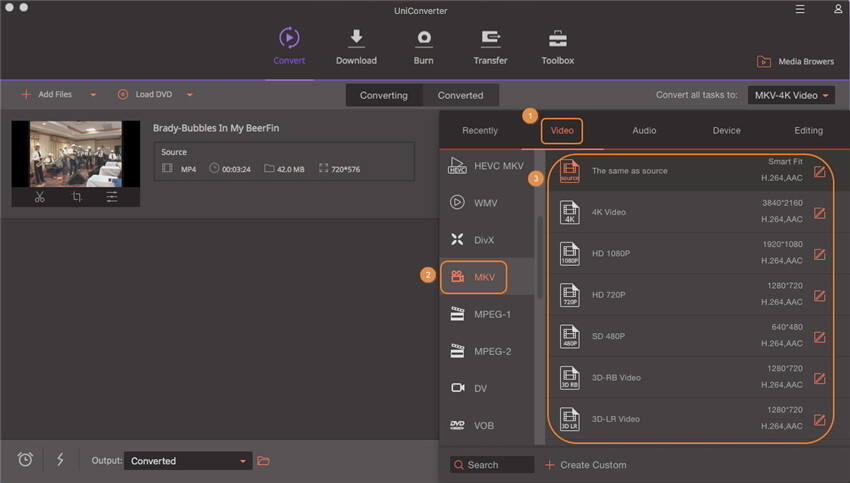
Etape 4 Cliquez sur le bouton Convertir pour lancer la conversion de MP4 en MKV.

Une fois achevée la conversion de MP4 vers MKV, vous pouvez basculer sur l'onglet Converti pour localiser les fichiers vidéos MP4 qui viennent d'être convertis au format .mkv.
Tutoriel vidéo : Wondershare UniConverter - Convertir un MP4 en MKV
Méthode 2. Utiliser un convertisseur en ligne pour convertir des MP4 en MKV
Etape 1 Préparez vos MP4 pour le chargement sur OnlineVideoConverter . Cliquez simplement sur l'interface “Choose File” ou saisissez l'URL du fichier vidéo que vous voulez convertir en MKV.
Etape 2 Sélectionnez le format de sortie “MKV”. Des paramètres optionnels sont également présents, si vous souhaitez changer la taille d'écran, la qualité audio, le débit ou la fréquence de trame de la vidéo, ou encore couper la vidéo, pivoter la vidéo. Ensuite cliquez sur “convert“.
Etape 3 Vous pouvez alors enfin télécharger le fichier MKV converti.
Les convertisseurs MKV permettent de convertir depuis différents formats source comme MP4 vers MKV, AVI vers MKV, MPEG vers MKV, WMV vers MKV ou 3GP vers MKV.
Partie 2. Avantages/Inconvénients des différents convertisseurs
Les convertisseurs vidéo en ligne sont entièrement compatibles avec les navigateurs modernes. La conversion de format en ligne offre des conversions super rapides et de haute qualité, vers beaucoup de formats audio. Les convertisseurs en ligne offrent une super qualité de conversion sans que vous ayez besoin de les télécharger et installer sur votre PC.
Les convertisseurs vidéo gratuits convertissent des fichiers tels que vidéos, audio, images, documents et autres formats, de façon rapide. Les convertisseurs vidéo payants supportent les formats HD et compressés pour les petits fichiers. Les utilisateurs ont la possibilité de configurer certains paramètres pour leurs vidéos, comme redimensionner, rogner, modifier la fréquence de trame, changer la couleur, les textes et la rotation.
| Convertisseur en ligne | Convertisseur gratuit | Convertisseur payant | |
|---|---|---|---|
|
|
|
|
|
|
|
Pierre Dubois
staff Éditeur